La tecnologia in pochi anni ha rivoluzionato anche i piccoli gesti, cose che sembrano sempre uguali ma che in realtà sono mutati. Come, ad esempio, la stampa delle foto: prima occorreva per forza recarsi in un esercizio commerciale apposito, per sviluppare la macchina fotografica; poi la macchina fotografica è diventata digitale, supportata da penna usb.
Attualmente, per chi scatta foto in modo amatoriale, la soluzione più comoda è senza dubbio lo smartphone, che permette di avere a portata di mano sempre uno strumento in grado di scattare le foto, senza dover acquistare un macchinario apposito.
Grazie allo smartphone, infatti, è possibile avere una galleria con tutti i ricordi, oppure procedere alla stampa per conservare i momenti speciali in modo cartaceo. Ormai, per stampare una fotografia, non serve più trasferire i file sul pc, i cloud degli smartphone hanno sostituito in toto i rullini fotografici e basta avere un’apposita app che permette di stampare con comodità direttamente dallo smartphone con pochi “tap” del display. Ecco quali sono quelle più gettonate ed utili, che si differenziano per piccoli dettagli.
Attenzione perché per stampare foto direttamente da cellulare o tablet serve una stampante wireless o collegamento alla rete locale
Per effettuare le stampe direttamente da cellulare o tablet, serve una stampante wireless per mettere in comunicazione lo smartphone con la stessa stampante. Inoltre consigliamo l’acquisto di carta apposita per stampa foto.
Collegare la stampante allo smartphone ( cellulare o tablet )
Prima di poter effettuare una stampa “fai da te” da Android oppure da Iphone, è necessario effettuare un collegamento della stampante attraverso la rete locale oppure internet, se ciò non è già stato fatto in precedenza.
Collegamento allo smartphone Android
Per chi è in possesso di smartphone dotato di sistema operativo Android, i passaggi da seguire sono questi, in caso di stampante Wi-Fi: Cercare su Google Play Store “plugin per i servizi di stampa” seguito dalla marca della stampante (Canon, HP, Samsung, Epson ecc.) A questo punto, dopo aver cliccato sulla lente di ingrandimento bisogna scegliere il risultato utile per la propria stampante e procedere al download.
Per una stampante tradizionale, invece, basta utilizzare il servizio Google Cloud Print, aggiungendo il dispositivo al servizio di stampa offerto da Google.
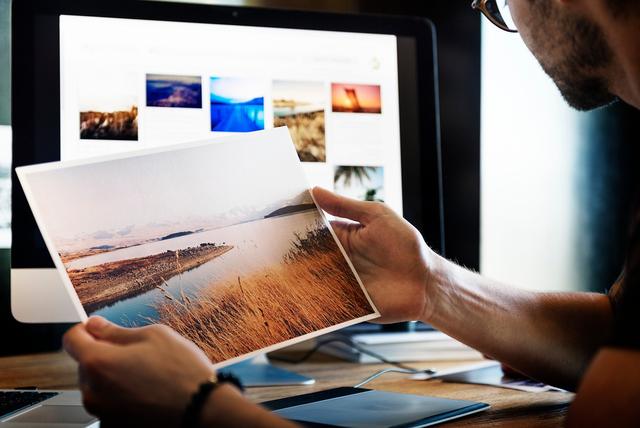
A questo punto, si può procedere alla stampa vera e propria:
Collegare la stampante ad Iphone
Per stampare da iphone, invece, esiste un servizio offerto da apple che si chiama AirPrint, tuttavia non tutti i dispositivi sono compatibili. In questo caso è possibile scaricare dallo store Printer Pro, un’app a pagamento che, però, consente di effettuare una prova gratuitamente.
Tale app necessita di Wi-Fi per un corretto funzionamento, ma la stampante associata può essere collegata tramite porta usb del modem, del computer (attraverso il software Printer Pro Desktop, disponibile sia per Windows che per Mac) o ripetitore Wi-Fi.
A questo punto, è possibile seguire questi passaggi:
Le migliori app per stampare le foto direttamente dal cellulare
• KODAK MOMENTS è un’applicazione “all in One” che permette di scattare le foto, modificarle, condividerle sui social e, ovviamente, stamparle. In questa app però ci sono anche filtri, impostazioni (effettuare dei ritagli, riduzione degli occhi rossi, la possibilità di aggiungere un testo, creare un collage, ecc.). Inoltre consente di ordinare le stampe delle foto a domicilio oppure da ritirare presso un punto vendita in diverse dimensioni: standard, ovvero 10×15; poster, ovvero 60×90; oppure sotto forma di biglietto di auguri o di fotolibro. Questo servizio é a pagamento potrete ricevere le foto direttamente a casa oppure presso un centro kodak picture Kiosk.
• PHOTOTELLER consente di ordinare un photobook direttamente dal proprio smartphone, selezionando dalle 20 alle 150 foto. Il libro fotografico creato tramite questa applicazione può essere ritirato in uno dei 5.000 punti vendita del gruppo “Rikorda”. Per trovare il punto vendita più vicino, è possibile consultare la pagina web con la mappa dei negozianti dislocati sul territorio nazionale.
• JOHANNES è un’app italiana, creata da un team con l’obiettivo di offrire il miglior servizio possibile per la stampa delle foto in modo facile e veloce, tramite smartphone oppure tablet. Il funzionamento è molto semplice, basta selezionare le immagini, poi scegliere il formato di stampa e la qualità della carta e poi attendere comodamente sul proprio divano di casa l’arrivo delle foto.
• EPSON iPRINT è molto utile per chi preferisce le stampe fai da te e non ha intenzione di ordinarle dal negozio. Essa permette, infatti, di stampare in tempo reale foto e documenti, da smartphone e tablet, in modo rapido e pratico senza dover accendere necessariamente il pc. Le foto possono essere modificare tramite Creative Print, ed è anche possibile creare biglietti d’auguri.
• PRINTER 2 GO è un’applicazione disponibilea pagamento per IOS oppure per Android gratuitamente (ma con alcune funzioni disponibili solo nella versione Pro, da acquistare). Permette di accedere alle stampanti grazie al Bluetooth oppure al Wi-Fi, permette di stampare non solo le foto ma anche le email, le schede contatti, oppure accedere direttamente al cloud o ancora all’account Facebook. Dopo aver effettuato la scelta del materiale da stampare, si può scegliere la tipologia di carta, i margini, l’orientamento della pagina ecc. prima di stampare tramite il comando “print”.
• PRINTERSHARE è una delle applicazioni più note per stampare tramite smartphone, da scaricare in versione gratuita ed acquistare successivamente. È scelta da molti users perché è compatibile con la maggior parte delle stampanti presenti sul mercato, sia nuove che vecchie. Basta collegare la stampante alla stessa rete del device.Anche in questo caso è possibile selezionare direttamente i contatti, le pagine web o le mail, e scegliere i margini, il tipo di carta, l’orientamento ecc.
• PRINTER PRO è solamente per iOS, ed ha un costo di 7,99 euro, ma consente di effettuare una stampa di prova gratuitamente per testare il funzionamento con la stampante che si possiede. Si collega alla stampante, da IPhone e iPad, attraverso il WifI ed è semplice da usare, basta cliccare su “+ stampante” e selezionare la stampante che si vuole utilizzare. Per effettuare la stampa di prova, occorre cliccare su “pagina di prova”. Anche in questo caso, è possibile stampare, oltre alle foto, documenti, pagine web, contatti e mail.
• BREEZY PRINT consente di effettuare una stampa utilizzando la stampante collegata al pc, anche se quest’ultima non è dotata di WiFi o Bluetooth. Nel caso dei dispositivi Apple, invece, è possibile sfruttare AirPrint. Bisogna installare il programma The Breezy Home connector sul computer (con sistema operativo Windows) ed effettuare il log-in, inserendo i dati scelti in fase di istallazione del software del pc. Successivamente, bisogna cliccare su “select” accanto alla voce Step 1: Select what to print e scegliere cosa stampare, tra i documenti presenti sul cloud , foto, clipboard ecc. Poi, lo step successivo, consente di collegare la stampante e cliccare print per avviare la stampa. Prima di far ciò, è possibile anche visualizzare l’anteprima e modificare le impostazioni.
Leggi anche: Le migliori app per le previsioni meteo da consultare
